где увидеть, кто лайкнул сообщение на телефоне и компьютере, можно ли убрать сердечко
А вы знали, что в популярном чате Viber можно отмечать понравившиеся публикации лайками, как в известных социальных сетях ВК, FB, Instagram? В данной статье мы расскажем, как это сделать.
Что такое лайк
Like в Вайбере.
Like переводится с английского как «нра-виться». Именно в таком значении слово вошло в обиход Интернет-сообщества. Исключением не остался и мессенджер Viber.
Лайк в вайбере выражается в форме сердечка и означает одобрение сообщения собеседником. С помощью отметки пользователи говорят: «мне приглянулось то, что ты написал».
Где ставится
Опция «поставить like» доступна только в групповых чатах.
Чтобы одобрить приглянувшийся пост, нужно:
- Запустить мессенджер.
- Зайти в сообщество.
- Нажать на иконку «сердечка» рядом с понравившимся сообщением.
Для чего используется
Есть две основные задачи лайков:
- Стимулировать общение.

- Оценивать контент.
Тот человек, чье сообщение получило одобрение от других, сможет увидеть, что за посты привлекают публику и в каком русле дальше двигаться. И, наоборот, путем лайканья сообщений аудитория сообщества может направлять администраторов в наиболее актуальном и интересном наполнении беседы.
Оценка сообщений в Вайбере.
Плюс ко всему, всегда приятно получать похвалу за свои старания, потому лайки стимулируют пользователей не останав-ливаться, а лишь дальше делать общение более необычным и захватывающим.
Также с помощью отметок «нравится» участники чата отмечают только те материалы, которые считают для себя полезными. Сообщения, выделенные сердечком, выбиваются из общей переписки и их легче отыскать.
Как посмотреть в Вайбере, кто поставил сердечко
Функционал приложения предоставляет возможность легко посмотреть, кто оценил сообщение в вайбере. Для этого не придется скачивать никаких дополнительных утилит или шпионских программ.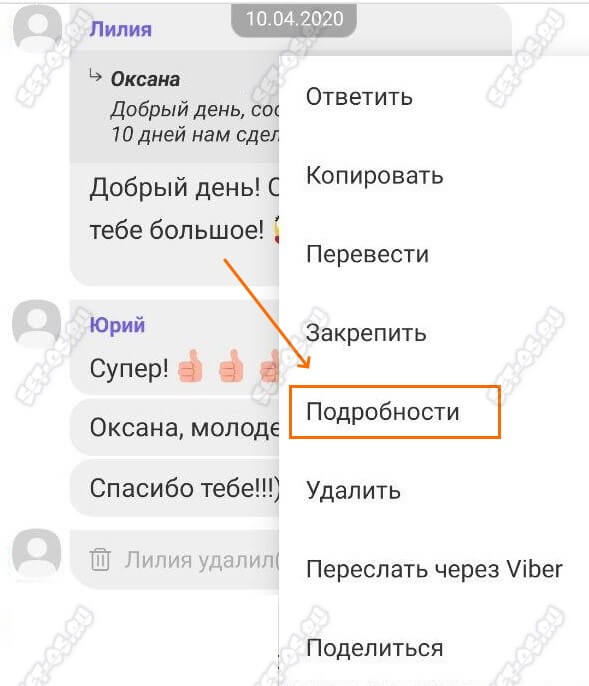
На телефоне
Чтобы посмотреть, кто лайкнул в вайбере на мобильной версии приложения, необходимо:
- Запустить вибер.
- Открыть групповой чат.
- Найти пролайканное сообщение.
- Нажать на него и удерживать.
- В появившемся окне перейти по ссылке «Подробности».
СПРАВКА: Если пользователи оценили месседж, который послали лично вы, то приложение оповестит вас об этом звуковым сигналом.
На компьютере
Подробности лайков в Вайбере.
На десктопной версии посмотреть в вайбере, кто поставил сердечко, также очень просто:
- Откройте мессенджер.
- Перейдите в групповую переписку.
- Щелкните правой кнопкой мыши на пост, на котором вы хотите проследить отметки.
- Далее – «Подробности».
Важно: нет разницы, кому принадлежит вайбер-аккаунт. Просмотреть, кто поставил лайк, можно за считанные секунды.
Можно ли удалить лайк
Время идет, вкусы меняются.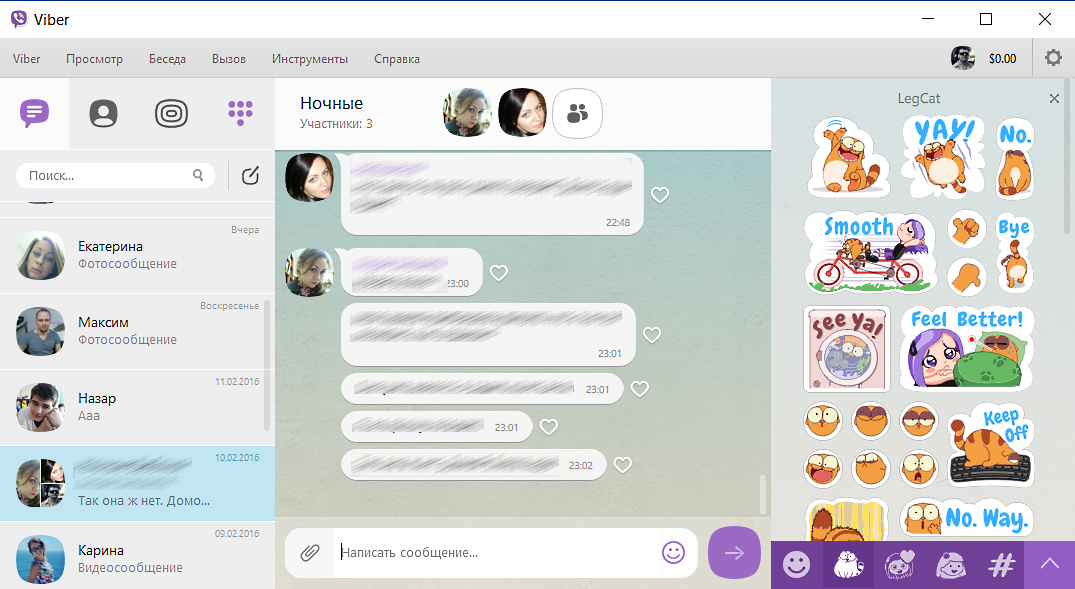
Свой
Собственное сердечко убрать можно. Сделать это проще простого. Нажмите еще раз на иконку лайка возле сообщения, в симпатии к которому вы хотите отказать. Готово!
СПРАВКА: Фиолетовое и полностью окрашенное сердечко говорит о том, что вы лайкнули послание. Если же цвет иконки не окрашен, а видны лишь серые границы фигурки, вами месседж не отмечен симпатией.
Чужой
Like, который поставлен другим пользователем, удалить нельзя. И это неудивительно, ведь каждый сам вправе решать, что ему нравится, а что – нет.
Теперь вы знаете о том, как в Вайбере посмотреть, кто лайкнул сообщение. Процесс занимает несколько секунд, однако позволяет узнать симпатию между участниками переписки. Лайки можно ставить самостоятельно как в личных, так и в групповых чатах. Это своеобразный способ поощрить собеседника.
Можно ли в Вайбере посмотреть, кто заходил на мою страницу? Как увидеть гостей?
Можно ли в Вайбере посмотреть кто заходил на мою страницу?
В социальных сетях можно общаться так, как будто вы не расставались со своими близкими, друзьями и знакомыми. Находите там человека, который вас интересует и узнаете о его жизни, настроении, мыслях. Почти в каждой из них вы не оставите никаких следов посещения.
Существуют разные программы для соцсетей. В них предлагают узнать о человеке, который нанес вам визит, дату и время посещения. С момента своего основания разработчики Viber подчеркивают, что правила конфиденциальности для них превыше всего, также они контролируют появление таких приложений.
Функция отслеживания последнего посещения
Статус собеседника в сети.
Как узнать, кто и откуда заходит в Вайбер
Когда интересуются визитами в профиль, обычно хотят узнать информацию о посетителе с целью удовлетворить любопытство: определить откуда он, получить возможность узнавать, кто из друзей и знакомых использует этот мессенджер, посмотреть кто поставил лайк.
Рассмотрим разные варианты доступного отслеживания.
На ваш профиль
Так как Viber – это не полноценная социальная сеть, то приложение не дает никакой информации, кроме той, которая заполнена вами лично в профиле. На вопрос «видно ли в вайбере кто заходит на мою страницу» дадим однозначный ответ – нет.
Такая функция попросту не реализована и сервисом не поддерживается. Пытаются создавать обходные приложения, но на деле они не имеют результативности.
Из контактов
С помощью функции, называемой статусом, можно выяснить онлайн ли абонент или время, когда он покинул сеть. Просмотреть их можно двумя способами:
- В случае, если у вас нет чата с пользователем. Найти его имя во вкладке «Вызовы» и нажать на него. На фотографии профиля будет написано «В сети» или дата и время последнего визита. Варианты бывают разными – в зависимости от того, когда были последние активные действия «В сети»: 10 мин. (7 часов) назад, сегодня (вчера) в 15.17, 27 июля, давно не был(а) и прочее.
Статус собеседника на странице “Вызовы”.
- Второй способ подходит, если вы уже обменивались сообщениями. Из вкладки «Чаты» открываем необходимый диалог. В верхней части под именем участника будут статусы, которые мы перечислили выше.

Отметим, изменить имя в Вайбере оппонента можно в любое время.
Местоположение
С помощью геометок (меток, которые показывают конкретное местоположение) можно определять в каком месте сейчас находитесь вы или ваш собеседник.
Доступ к геолокации устройства включается в системных настройках смартфона. Надо найти пункт «Конфиденциальность», выбрать пункт «Местоположение», включить доступ, там же можно настроить доступ для отдельных приложений.
Для включения геометки в Вибере используем другой способ. В чате нажимаем на кнопку с тремя точками, выбираем строку «Информация». В раскрывшемся списке прокручиваем ниже медиа (фото или видео), под словом «Местоположение» включаем ползунок «Отправлять сообщения с геометкой». Смотреть свои метки и передвижения вы сможете на открывающейся карте.
Детальная инструкция видна на видео:
Важно: изменить местоположение вручную без перемещения устройства нельзя. Существуют специальные программы, использование которых требует особых знаний. Главное понимать, как включить геолокацию в Вайбере и как ее потом отключить.
Доступные контакты
Узнать, кто из друзей пользуется сервисом, можно во вкладке «Вызовы», разделе «Контакты». Кнопка «Все» отображает абсолютно все номера, которые есть в телефонной книге. Нажмите на кнопку «Viber» и увидите только тех, у кого есть приложение и с кем можно связаться бесплатно прямо сейчас.
Как проверить гостей страницы
В интернете часто появляются приложения, которые якобы позволяют посмотреть гостей в вашем Вайбере. Обычно эти фейковые программы либо не работают, либо используются для рассылки спама, вирусов, кражи паролей и средств, ведь секреты Вайбера, в первую очередь, важны мошенникам.
Администрация компании отличается строгим отношением к безопасности личных данных, такие утилиты отслеживаются и удаляются. Помните, что при их установке можно потерять доступ к акканту или деньги с мобильного счета.
Настройки конфиденциальности
Иногда бывает так, что даже при постоянном общении хочется стать невидимкой. Можно настроить аккаунт соответствующим образом.
В профиле выбираем опцию «Настройки» и переходим в «Конфиденциальность». По желанию снимаем галочки с параметров:
- «В сети» (можно зайти в приложение и вас не будет видно онлайн).
- «Просмотрено» (отправитель не узнает, прочитали ли вы его сообщение).
- «Отображать фото» (посторонние пользователи не смогут видеть вашу фотографию).
Там же можно отправить в черный список абонента или рассылки с надоедливой рекламой. Перейдите в «Заблокированные номера» и добавьте номер телефона. С этого момента с него вам не смогут отправлять сообщения.
Теперь вы знаете о том, как настроить геолокацию, управлять настройками конфиденциальности, отслеживать время в сети. О других командах утилиты можно узнать на сайте vibir.ru.
Используйте наши советы для изменения нужных функций и общайтесь с комфортом.
Детальная инструкция видна на видео:
Как в Вайбере посмотреть, кто лайкнул сообщение
В группах и сообществах Viber можно оценивать SMS, фото или видео. Для этого нужно тапнуть по сердцу. Рассмотрим, как в Вайбере посмотреть, кто лайкнул сообщение, можно ли убрать поставленную оценку.
Лайки в мессенджере Viber
Сделать лайки в Вайбере можно через специальную иконку в виде сердечка.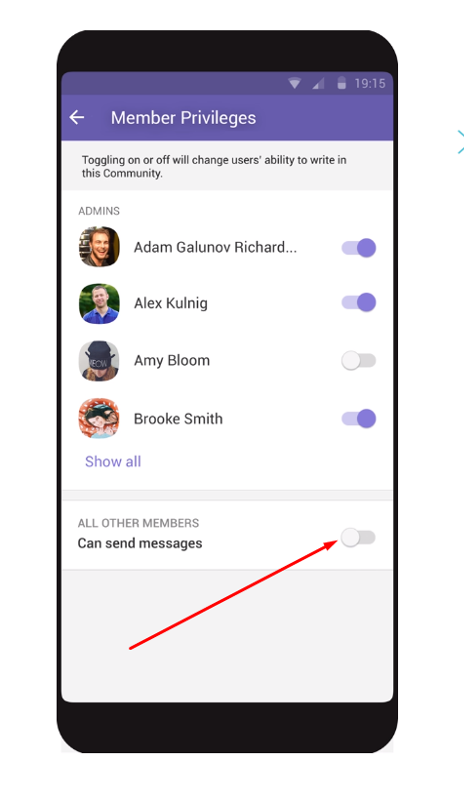 Она располагается около каждого SMS. Оценить послание могут все пользователи, поддерживаются мобильные устройства и ПК.
Она располагается около каждого SMS. Оценить послание могут все пользователи, поддерживаются мобильные устройства и ПК.
Создатель и участники группы не получают оповещений о поставленном лайке, однако внизу появляется цифра, указывающая на количество поставленных лайков.
Обратите внимание. Отменить лайк можно в любое время. Для этого нужно еще раз нажать на сердечко.
Как лайкнуть сообщение в Viber
Лайкнуть картинку, видео или сообщение можно через мобильное устройство или компьютер. Для работы не придется переходить в меню, достаточно тапнуть по кнопке около понравившегося СМС. Разберемся, как поставить лайк посланию через разные устройства.
Через телефон
Сердечко показывает не только, кто поставил лайк в Viber, но и является кнопкой для лайка. Чтобы лайкнуть картинку или СМС на телефоне с Android, iOS, выполните действия:
- Откройте Вайбер, перейдите в группу или сообщество, в котором находится нужное послание.

- Нажмите на иконку в виде сердца, которая находится справа или слева от СМС.
- Под иконкой изменится цифра, она окрасится в фиолетовый цвет.
Посмотреть лайки в Вайбере с телефона получится через окошко чата. Для этого придется выделить SMS и нажать на опции. Подробнее о просмотре лайков поговорим ниже.
Обратите внимание. Если функция не работает, обновите мессенджер до последней версии. Исправить проблему также поможет перезапуск телефона. Ставить лайк можно только в групповых чатах и в сообществах, в личной беседе такой функции нет.
Через компьютер
Разберемся, как поставить лайк в Вайбере на ПК. Действие не отличается от мобильной версии. Нужно открыть чат и нажать на специальную кнопку.
Как оценить SMS на ПК:
- Запустите компьютерную версию мессенджера.
- Нажмите на карточку беседы в окошке слева.
- Кликните по сердцу около понравившегося сообщения.
- Кнопка окрасится в фиолетовый цвет.

Посмотреть лайки в Вайбере можно через смартфон и ПК. Количество оценок указывается под сердечком, чтобы увидеть конкретных пользователей, нужно перейти в меню.
Как увидеть, кто лайкнул сообщение в Вайбере
Увидеть, кто поставил сердечко в Вибер не сложно. Опция поддерживается на ПК, на смартфонах и на планшетах. В списке отображаются все пользователи, слева от них располагается аватарка.
Обратите внимание. Увидеть, кто лайкнул сообщение в Вайбере можно с помощью встроенных возможностей. Устанавливать дополнительные сервисы не придется.
На мобильном устройстве
Давайте разбираться, как в Вайбере посмотреть, кто лайкнул сообщение на смартфоне или планшете. Интерфейс мессенджера одинаковый на Андроиде и Айфоне, поэтому действия не отличаются.
Кто оценил сообщение в Viber, как узнать:
- Откройте нужный чат и найдите сообщение.
- Нажимайте на СМС до появления меню.
- Выберите строку «Подробности».

- На экране появится список абонентов, оценивших послание.
Чтобы посмотреть карточку абонента и аватарку, нажмите на фотку слева. На открывшемся экране также указан номер телефона и расположены кнопки для звонка или сообщения.
Внимание. Ставить лайки разрешается в группе или в сообществе. Оценить SMS в частной переписке не получится.
На компьютере
Инструкция, как посмотреть, кто поставил лайк в Вайбере на компьютере:
- Нажмите на сообщение правой клавишей мышки.
- В меню выберите опцию «Подробнее».
- Откроется окно со списком абонентов Viber.
- Наведите курсор на друга, справа появятся кнопки для звонка или SMS.
Важно. Список с лайками обновляется в реальном времени. Если человек убрал оценку, он исчезнет из списка «Подробнее».
Как убрать лайк
Убрать оценку в Вайбере просто. Для этого нужно еще раз тапнуть по сердечку. Опция работает как на компьютере, так и на телефоне. Ставить и снимать лайки можно неограниченное количество раз, никаких оповещений отправитель сообщения не получит.
Опция работает как на компьютере, так и на телефоне. Ставить и снимать лайки можно неограниченное количество раз, никаких оповещений отправитель сообщения не получит.
Внимание. Если сердечко окрашено в фиолетовый – оценка поставлена. Когда оценки нет – иконка белая.
Как узнать, кто поставил лайк в Вайбере? Перейдите в переписку, войдите в меню «Подробнее». Ставить и удалять оценки можно в любое время. Опция работает на мобильных устройствах и компьютерах.
Как в Вайбере посмотреть, кто лайкнул сообщение
Отметки «Нравится», которые могут присваивать сообщениям друг друга участники групповых чатов, стали довольно популярным явлением в мессенджере Viber. Мотивацию ставить и получать лайки повышает доступность возможности выяснить, кто конкретно отметил «сердечком» то или иное послание, и в статье продемонстрировано как получить такую информацию, используя Android-девайс, iPhone или Windows-ПК.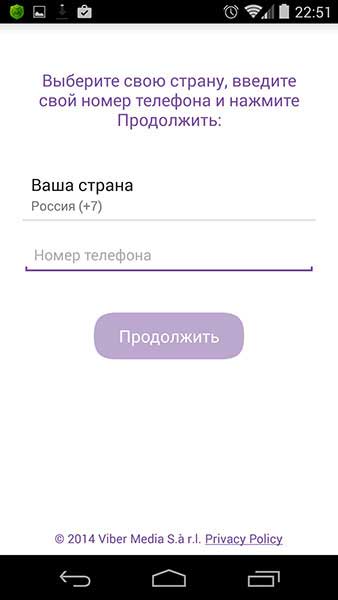
Как посмотреть, кто лайкнул сообщение в Viber
Сам по себе доступ к экрану со списком лайкнувших в Вайбере отправленное собственноручно или «чужое» послание может быть получен буквально тремя тапами по экрану мобильного Android/iOS-девайса или несколькими кликами мыши в случае с десктопом/ноутбуком на Windows. Однако учтите, что рассматриваемая далее возможность доступна только в «обычных» группах Viber, где разрешён доступ участников к данным (идентификатору в мессенджере) друг друга.
Читайте также: Как создать групповой чат в мессенджере Viber
Если вы желаете узнать, кто ставит «сердечки» сообщениям, переданным в сообщество, вас ждёт разочарование – повышенный уровень конфиденциальности, характеризующий участие пользователей в групповых чатах Viber этого типа, не позволит выяснить данные лайкнувших даже супер-админу объединения, к просмотру доступно только количество оценок, присвоенных тому или иному посланию.
Читайте также: Как создать сообщество в мессенджере Viber
Android
В Viber для Android, чтобы узнать кто лайкнул ваше сообщение или послание другого участника группы, сделайте следующее.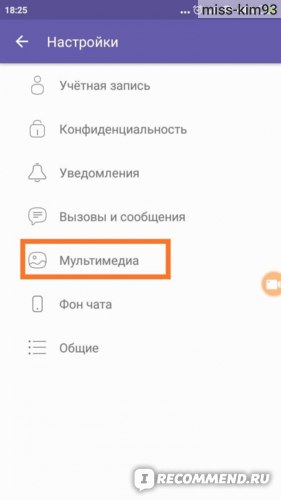
- Откройте мессенджер, перейдите в группу и найдите сообщение, о котором требуется выяснить подробную информацию.
- Нажмите на область послания и совсем недолго задержите палец – до появления контекстного меню. Выберите здесь пункт «Подробности».
- В результате отобразится список зарегистрированных в Viber и поставивших оценку сообщению пользователей. Кроме того, на открывшемся экране присутствует информация о количестве просмотревших послание участников группы.
- Помимо решения озвученной в заголовке статьи задачи, вышеописанный экран даёт возможность открыть данные поставившего «сердечко» пользователя, даже если он не внесён в перечень «Контакты» вашего мессенджера. Для этого тапните по имени участника группового чата, а затем инициируйте одну из операций: 1 — «Бесплатный вызов», 2 — «Бесплатное сообщение», 3 —«Добавить в адресную книгу» или же 4 — «Заблокировать» (становится доступным после тапа по трём точкам вверху справа).

iOS
C помощью программы Viber для iPhone выяснить, кто поставил оценку сообщению в группе, так же просто, как и в среде вышеописанного Android.
- Откройте мессенджер и перейдите в чат, где наличествует понравившееся другим пользователям группы послание.
- Длительным тапом в области сообщения вызовите меню и коснитесь в нём «Подробности».
- На открывшемся в результате экране вы можете получить сведения о количестве просмотров и узнать, кто поставил сообщению лайк. Выяснив интересующие вас сведения, тапните «Готово» вверху экрана справа для возврата в группу.
- Если есть желание, с вышеописанного экрана вы можете перейти к информации о том или ином участнике группового чата, тапнув по его имени, а далее «Сохранить» контакт в свою адресную книгу, перейти к общению тет-а-тет или заблокировать пользователя во избежание вероятности получения от него сообщений.
Windows
Несмотря на тот факт, что адаптированное для эксплуатации в среде Виндовс приложение Viber PC нельзя назвать полноценным и автономным клиентом сервиса обмена данными, система лайков здесь работает принципиально так же, как в мобильных версиях мессенджера.
- Запустите Вайбер на компьютере, щёлкните в перечне слева окна по заголовку-наименованию группового чата, содержащего целевое сообщение, и найдите его.
- Кликните правой кнопкой мыши в области послания, о котором желаете выяснить дополнительную информацию — это приведёт к появлению контекстного меню.
- В меню щёлкните «Подробности».
- Открывшееся окошко продемонстрирует список участников группы, нажавших на «сердечко» после прочтения рассматриваемого вами сообщения, а также подскажет, сколько раз оно было просмотрено.
- Если вы наведёте курсор мыши на одно из имён в перечне, который демонстрируется указанным окном, получите возможность написать соответствующему пользователю сообщение либо осуществить в его адрес голосовой вызов.
Заключение
Теперь вы знаете, как выяснить имена и контактные данные лиц, оценивших одно из сообщений в групповом чате Viber. Как видите, всё работает очень просто и для получения заинтересовавшей вас при работе в группах мессенджера информации нет никаких препятствий.
Опишите, что у вас не получилось. Наши специалисты постараются ответить максимально быстро.
Помогла ли вам эта статья?
ДА НЕТКак увидеть скрытые чаты в Viber?
Если вас беспокоит, что кто-то другой читает ваши сообщения Viber без вашего разрешения, вы можете скрыть чаты. Это функция безопасности в Viber, которая выходит за рамки обычных разрешений, которые вы могли установить на своем устройстве, таких как PIN-код, пароль, Face ID и Touch ID. Посмотрим правде в глаза, есть только некоторые сообщения Viber, которые должны быть только для ваших глаз, и их скрытие — один из лучших способов сохранить конфиденциальность чатов.
Скрытие и отображение чатов в Viber — отличный способ гарантировать, что сообщения, которые могут оставаться конфиденциальными, останутся конфиденциальными, так как вам не нужно входить в приложение каждый раз, когда вы хотите его использовать.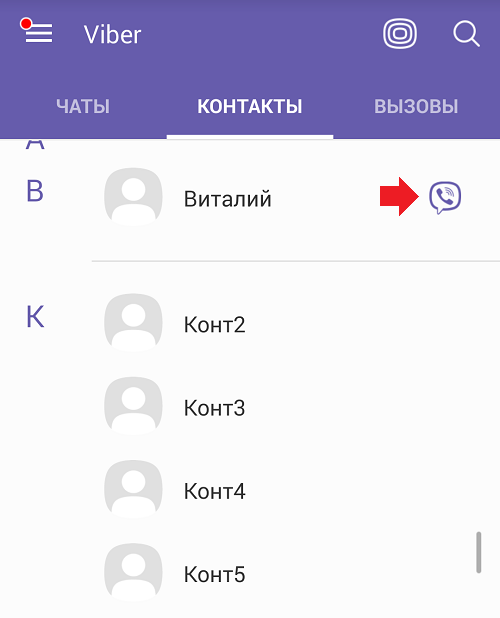 В этом руководстве мы рассмотрим, как скрыть и показать чаты Viber, а также как увидеть скрытые чаты в Viber.
В этом руководстве мы рассмотрим, как скрыть и показать чаты Viber, а также как увидеть скрытые чаты в Viber.
Часть 1. Как скрыть и показать чаты в Viber
Скрыть и показать чат в Viber очень просто.Начнем с процесса скрытия чата:
Шаг 1: Откройте Viber на своем устройстве и перейдите на экран чата.
Шаг 2: Перейдите к чату, который вы хотите скрыть, и выполните следующие процедуры в зависимости от вашего устройства:
Для устройств iOS: Проведите по чату влево и выберите «Скрыть» из появившихся опций.
Для устройств Android: Нажмите и удерживайте чат, который вы хотите скрыть, а затем выберите «Скрыть чат».
Шаг 3: Введите 4-значный секретный PIN-код, и выбранное сообщение будет скрыто.
Чтобы отобразить сообщения, выполните следующие простые шаги:
Шаг 1: Начните с открытия чата
Шаг 2: Проведите пальцем влево или коснитесь значка шестеренки в правом верхнем углу экрана чата.![]()
Шаг 3: Прокрутите вниз, чтобы найти опцию «Показать этот чат», а затем введите 4-значный PIN-код или свой Touch ID, и чат снова станет видимым на экране чата.
Часть 2. Как увидеть скрытые чаты в Viber
Если вы хотите увидеть скрытый чат в Viber, процесс такой же простой. Для этого выполните следующие простые шаги:
Шаг 1: Начните с открытия приложения Viber на вашем устройстве.
Шаг 2: Прокрутите приложение вниз, нажмите значок «Поиск» и введите имя контакта, чьи чаты скрыты.
Шаг 3: Нажмите на имя контакта или изображение профиля, а затем введите 4-значный PIN-код, чтобы просмотреть скрытый чат.
Теперь вы должны увидеть сообщения и продолжить общение с этим контактом.
Часть 3. Резервное копирование и восстановление чатов Viber
Резервное копирование чатов Viber — один из лучших способов защитить свои данные. Очень легко потерять чаты Viber и их вложения в результате повреждения устройства, случайного удаления или даже атаки вредоносного ПО и вирусов. Но когда у вас есть безопасная резервная копия всех ваших данных, вы можете очень легко восстановить резервную копию, чтобы вернуть сообщения Viber.
Очень легко потерять чаты Viber и их вложения в результате повреждения устройства, случайного удаления или даже атаки вредоносного ПО и вирусов. Но когда у вас есть безопасная резервная копия всех ваших данных, вы можете очень легко восстановить резервную копию, чтобы вернуть сообщения Viber.
Но хотя есть очень много вариантов, которые помогут вам сделать резервную копию и восстановить ваши сообщения Viber, большинство из них могут быть ненадежными и недоступными. Только один инструмент позволяет легко создавать резервную копию всех данных в чате Viber и так же легко восстанавливать резервную копию. Это MobileTrans — WhatsApp Transfer, профессиональный инструмент, предназначенный для помощи в управлении данными ваших приложений в социальных сетях, включая Viber. Некоторые из функций, которые делают MobileTrans лучшим инструментом, включают следующее:
- • Вы можете использовать его для передачи чатов Viber и их вложений между устройствами, что делает его идеальным инструментом для переключения устройств.

- • Создать полную резервную копию всех ваших чатов Viber очень просто, и ту же резервную копию можно восстановить на том же или другом устройстве одним щелчком мыши.
- • Он совместим со всеми устройствами iOS и тысячами устройств Android.
- • Он очень прост в использовании, с простым для понимания пользовательским интерфейсом, который могут использовать даже новички.
Использовать MobileTrans для резервного копирования и восстановления чатов Viber; выполните эти очень простые шаги;
Шаг 1: Загрузите и установите MobileTrans на свой компьютер, а затем запустите программу после успешной установки.
Шаг 2: Следующим шагом будет подключение устройства к компьютеру. Вы можете сделать это с помощью USB-кабеля. Когда программа обнаружит устройство, нажмите «WhatsApp Transfer», чтобы начать процесс. Поскольку мы хотим делать резервную копию сообщений Viber, выберите «Viber» из вариантов слева. В этом окне вы должны увидеть параметры «Резервное копирование» и «Восстановление».
В этом окне вы должны увидеть параметры «Резервное копирование» и «Восстановление».
Шаг 3: Чтобы создать резервную копию всех чатов Viber на вашем устройстве, нажмите «Резервное копирование», и процесс начнется немедленно.Все, что вам нужно сделать, это оставить устройство подключенным к компьютеру до завершения процесса.
MobileTrans уведомит вас, когда процесс резервного копирования будет завершен, и файл резервной копии со всеми вашими сообщениями будет на вашем компьютере.
Чтобы восстановить эту резервную копию на то же или любое другое устройство, выполните следующие простые шаги:
Шаг 1: Нажмите «Восстановить» в Viber, а затем выберите резервную копию, которую вы только что создали, или любую другую соответствующую резервную копию, которую вы создали ранее.(Устройство должно быть подключено к устройству).
Шаг 2: Нажмите «Пуск», и процесс передачи начнется немедленно. Не отключайте устройство от компьютера до завершения процесса.
Не отключайте устройство от компьютера до завершения процесса.
После завершения процесса все чаты Viber из резервной копии снова станут доступны на вашем устройстве. Mobile Trans представляет собой наиболее идеальный способ резервного копирования и восстановления чатов Viber, а также данных из других приложений для обмена сообщениями в социальных сетях, таких как WhatsApp, Line и WeChat.Как вы можете видеть из приведенного выше процесса, он также очень прост в использовании, позволяя создавать безопасные резервные копии для вашего устройства на вашем компьютере и легко восстанавливать резервные копии, когда вам нужно.
Дайте нам знать в разделе комментариев ниже, если вы можете сделать резервную копию и восстановить Viber с помощью MobileTrans, или о любых других проблемах, с которыми вы можете столкнуться с устройством.
Как удаленно отслеживать сообщения и местоположение Viber
В наши дни люди не используют обычное текстовое приложение, доступное на смартфонах, как раньше.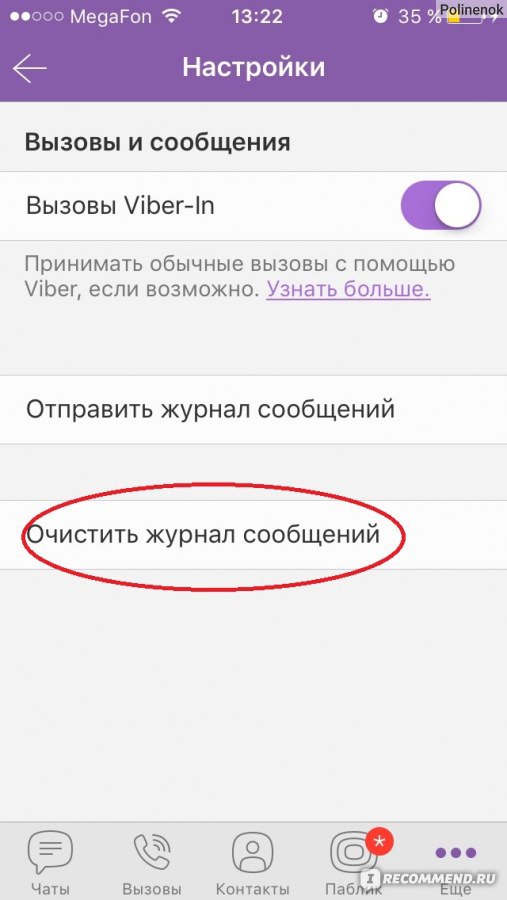 Приложение для обмена мгновенными сообщениями, такое как Viber, сейчас в тренде, и люди его часто используют. Что касается Viber, это приложение для онлайн-чатов, которое также можно использовать для звонков. Так что, по сути, бесплатные текстовые сообщения и бесплатные звонки сделали это приложение настолько популярным.
Приложение для обмена мгновенными сообщениями, такое как Viber, сейчас в тренде, и люди его часто используют. Что касается Viber, это приложение для онлайн-чатов, которое также можно использовать для звонков. Так что, по сути, бесплатные текстовые сообщения и бесплатные звонки сделали это приложение настолько популярным.
Популярность Viber вынуждает отслеживать и отслеживать его содержимое. Какой бы ни была цель мониторинга, эта статья — отличное руководство, которое поможет вам понять, как отслеживать Viber. Он может отслеживать не только все входящие и исходящие сообщения в Viber, но и местоположение в реальном времени, когда Viber используется.Теперь давайте узнаем, как отслеживать Viber.
Можете ли вы отслеживать текстовые сообщения Viber?
Обычно, если вам нужно отслеживать сообщения Viber любого другого человека, вы можете просто разблокировать его устройства и прочитать сообщения. Очевидно, это можно сделать, спросив их разрешения.
Но, когда вам нужно тайно или даже удаленно шпионить за Viber, профессиональное приложение для отслеживания сообщений и местоположений Viber в Интернете может быть вам очень полезно. Мы предпочитаем KidsGuard Pro. Вот некоторые требования, которые должны быть выполнены для успешного отслеживания сообщений или местоположений Viber целевого устройства:
Мы предпочитаем KidsGuard Pro. Вот некоторые требования, которые должны быть выполнены для успешного отслеживания сообщений или местоположений Viber целевого устройства:
1. Вы должны знать экранный пароль целевого устройства, если оно заблокировано.
2. Чтобы установить приложение, вы должны хотя бы один раз получить физический доступ к устройству. Установка обойдется вам примерно в 5 минут.
3. Целевое устройство должно быть оборудовано надлежащим подключением к Интернету, так как собранные данные будут загружены на онлайн-панель приложения.
4. Помните, нельзя использовать это приложение для отслеживания для совершения каких-либо незаконных действий.
Лучший выбор для отслеживания чужого Viber
Как вы, возможно, уже догадались, получение приложения для отслеживания Viber стало необходимостью из-за растущей озабоченности по поводу безопасности приложений для обмена мгновенными сообщениями.
Но без достаточного понимания выбрать хорошее приложение для отслеживания Viber — ужасная задача. Вы должны учитывать несколько вещей, таких как простота использования, возможности отслеживания и даже цена, прежде чем настраивать таргетинг на конкретное приложение.Не волнуйтесь, мы сделали эту работу за вас. После некоторого размышления мы рекомендуем KidsGuard Pro. Это приложение соответствует всем нашим требованиям и включает
Вы должны учитывать несколько вещей, таких как простота использования, возможности отслеживания и даже цена, прежде чем настраивать таргетинг на конкретное приложение.Не волнуйтесь, мы сделали эту работу за вас. После некоторого размышления мы рекомендуем KidsGuard Pro. Это приложение соответствует всем нашим требованиям и включает
10 функций Viber, которые вам необходимо знать [Android]
Как приложение для обмена сообщениями, Viber претерпел значительную эволюцию с момента его запуска в 2010 году. Viber не просто имеет стандартные функции других приложений для обмена сообщениями, он идет еще дальше с наклейками и смайликами, которые позволяют более настраивать . В настоящее время насчитывается более 200 миллионов пользователей Viber, из более чем 193 стран.200 миллионов человек должны что-то знать, верно?
Если вы хотите изучить другое приложение для обмена сообщениями для вашего Android-устройства, в частности Viber, у нас есть то, что вам нужно. Мы собрали 10 советов и рекомендаций по работе с приложениями Viber для Android , чтобы продемонстрировать, как много вы можете сделать с помощью этого приложения. Воспользовавшись нашими советами и приемами, вы быстро станете опытным пользователем.
Мы собрали 10 советов и рекомендаций по работе с приложениями Viber для Android , чтобы продемонстрировать, как много вы можете сделать с помощью этого приложения. Воспользовавшись нашими советами и приемами, вы быстро станете опытным пользователем.
Рекомендуемая литература: Взгляд на: рабочий стол Viber для Windows и Mac
1.Включить интеллектуальные уведомления
По умолчанию вы будете получать каждое уведомление, отправленное вам вашим другом, даже если этот человек отправлял их последовательно. Если вас это раздражает и отвлекает, включите функцию интеллектуальных уведомлений, чтобы вместо этого Viber объединял эти сообщения в одно уведомление . Для этого выполните следующие действия.
- Войдите в комнату чата, где вы хотите включить интеллектуальные уведомления, и проведите пальцем влево .
- Нажмите Smart Notifications , чтобы включить его.
2. Быстрое переключение между разговорами
Быстрое переключение между разговорами
Если у вас много разговоров, вам, вероятно, потребуется быстро переключаться между чатами . Вместо того, чтобы переходить на главную страницу приложения каждый раз, когда вы хотите сменить чат, есть способ сделать это лучше. Обратите внимание на следующий совет.
- Войдите в любую комнату чата из ваших предыдущих разговоров и проведите вправо экрана вашего устройства.
- Здесь вы можете увидеть все ваши активные чаты, и вы можете легко переключиться в другую чат-комнату, нажав на имя друга / группового чата .
3. Заблокировать и разблокировать Mo
Как узнать, заблокировал ли кто-то вас в Viber
Если кто-то заблокировал вас в Viber, вы не узнаете, и у вас может даже возникнуть иллюзия, что все идет хорошо. Вы можете подумать, что ваш контакт временно недоступен. Однако какое разочарование обнаружить, что вас наконец заблокировали! Однако в этой статье мы расскажем вам о способах, которые вы можете использовать, чтобы быстро узнать, заблокированы ли вы в Viber.
Эти советы также работают, когда вы используете iPhone под управлением iOS 12. Хотите проверить, не заблокированы ли вы в других приложениях для обмена сообщениями? Пожалуйста, проверьте следующие ссылки:
Способ 1: попробуйте проверить его / ее статус в групповом чате
Используя этот метод, вам необходимо попробовать проверить статус данного контакта в групповом чате. Как вам это сделать? Что ж, начните с следующих шагов.
- Зайдите в групповой чат Viber.
- Найдите контакт, о котором вы подозреваете.
- Отправьте сообщение контакту.
- Проверьте, не было ли ваше сообщение просмотрено через несколько часов.
- Проверить, активен ли человек в группе. Если он отвечает на их сообщения, но не на ваше, вы заблокированы.
Обязательно к прочтению: Как восстановить удаленные сообщения Viber с iPhone >>
Способ 2 Узнайте, заблокировали ли вы, проверив его / ее фотографию в профиле
Изображение профиля — еще один способ узнать, заблокировал ли вас друг вас или нет. Посмотрите, как это проверить.
Посмотрите, как это проверить.
- Откройте Viber и проверьте изображение профиля контакта.
- Посмотрите, осталось ли изображение в профиле прежним (если вас заблокировали, изображение не изменится).
- Используйте другой номер Viber и добавьте контакт (это для подтверждения).
- Еще раз проверьте изображение профиля контакта.
- Вы можете увидеть другое, если человек изменил свой профиль. Это означает, что вас заблокировали.
Способ 3 Подтвердите, отправив человеку сообщение с другого номера Viber
С помощью этого метода вам может потребоваться помощь другого номера Viber, но это всегда работает.
- На новый номер Viber, который вы создали, отправьте контакту новое сообщение.
- Проверьте, не помечено ли отправленное вами сообщение как «просмотренное».
- Если статусы «отправка» и «просмотрен» не отключены, значит вы не заблокированы.
Приведенные выше методы и шаги могут помочь узнать, заблокирован ли вас кто-то в Viber. Возможно, вам придется попробовать все 3 метода, чтобы убедиться, что вас действительно заблокировали. Вы найдете нужный ответ к тому времени, когда примените третий метод.Однако часто бывает хорошо быть уверенным на 100%. Для этого вам может быть интересен четвертый метод.
Способ 4 Используйте функцию звонков Viber и позвоните человеку
Попробуйте позвонить этому человеку, чтобы проверить, не заблокировал ли он вас. Вот как это сделать.
- Обратите внимание на то, как проходит звонок.
- Если отображается «Вызов», но не «Звонок», значит, вы заблокированы.
Этот метод вызова — последний гвоздь, который без всяких сомнений подтверждает, что вас заблокировали.Возможно, это покажется вам не слишком хорошим. Блокировка кем-либо в Viber может повредить не только вашей гордости, но и вашим данным. Ваша драгоценная история чата может быть потеряна навсегда, если вы случайно удалите беседу.
Что вы можете сделать, чтобы этого избежать? Одно из хороших решений — создать резервную копию данных с iPhone на компьютере. Для этого вам понадобится профессиональный инструмент.
Совет Резервное копирование разговоров в Viber с iPhone на компьютер
iMyFone iTransor Lite — это программное обеспечение, необходимое для резервного копирования данных с устройства iPhone на компьютер.Это отличный экспортер данных, который стал фаворитом многих пользователей благодаря своей эффективности и уникальным функциям. Что это за особенности? Давайте откроем для себя некоторые из них.
Инструмент, который вам понадобится: iMyFone iTransor Lite (поддерживается iOS 12)
500,000+ Загрузки
Основные характеристики:
- Резервное копирование данных: Резервное копирование данных Viber, включая сообщения, фотографии, видео, звуковые сообщения.
- Поддержка различных типов данных: Поддерживает экспорт 20 различных файлов.Некоторые из этих файлов: Notes, Whatsapp, iMessages, история звонков, Viber, закладки Safari, WeChat, видео.
- Функции предварительного просмотра и передачи: Дает пользователям возможность предварительно просмотреть данные на iPhone перед передачей. Это означает, что вы можете выбрать конкретный файл, который нужно передать.
- 3 режима : iTransor Lite может экспортировать данные с устройств iOS / резервное копирование iTunes / резервное копирование iCloud.
- Совместимость : iTransor Lite полностью совместим со всеми устройствами iOS и версиями iOS, включая iPhone 8, iPhone X и iOS 12.
Попробовать бесплатно Попробовать бесплатно
Передача данных Viber с iPhone на компьютер с помощью iMyFone iTransor Lite
Загрузите и установите iMyFone iTransor Lite на свой компьютер. Запустите его на вкладке «Экспорт на устройство iOS».
Выберите Viber в качестве типа данных, нажмите «Далее» и подключите iPhone к компьютеру.
iTransor Lite начнет сканирование устройства. Это займет некоторое время.
После завершения сканирования вы можете предварительно просмотреть данные Viber и выбрать разговоры, которые вы хотите сохранить, и нажать «Экспорт».
Вот и все. Данные Viber могут быть потеряны на вашем iPhone, но iMyFone iTransor Lite (поддерживается iOS 12) может помочь создать их резервную копию на вашем компьютере, и вы можете использовать чаты для дальнейшего использования. Таким образом, независимо от того, что выберет контакт, вы можете сохранить предыдущий чат и соответствующие данные с помощью iTransor Lite.
Попробовать бесплатно Попробовать бесплатно
Узнать, заблокированы ли вы, довольно просто, если вы примените приведенные выше предложения. Если вы не уверены, были ли вы заблокированы другими людьми, попробуйте все предложения, чтобы узнать об этом.
Шпионить за текстовыми сообщениями как Pro
Что такое шпионское приложение для телефона или SMS? Ну, это в основном мобильный шпионский инструмент или программное обеспечение, которое может удаленно отслеживать действия другого мобильного устройства и может шпионить за текстовыми сообщениями . Он незаметно отслеживает и собирает данные с целевого телефона и передает информацию прямо на ваше устройство или учетную запись. Некоторые шпионские приложения для мобильных телефонов могут собирать текстовые сообщения, журналы вызовов, электронные письма, изображения и даже видео, а затем передавать их в вашу учетную запись или устройство.Некоторые из них имеют расширенные функции, такие как возможность найти целевого пользователя по GPS и даже предоставить вам журнал истории GPS-местоположений, которые посетил человек. Приложения предоставляют вам эффективный и точный способ слежки за текстовыми сообщениями и другими действиями мобильного телефона, такими как босс.
(спойлер) Вы можете использовать iSpy для слежки за текстами в Интернете. Используйте iSpy онлайнБольшинство телефонных шпионских приложений, представленных сегодня на рынке, помимо отслеживания текстовых сообщений могут выполнять множество других функций.Они могут отслеживать обмен мгновенными сообщениями в WhatsApp, Facebook и Snapchat, предоставлять вам точное GPS-отслеживание, удаленно активировать камеру и микрофон целевого смартфона и даже блокировать входящие вызовы. Функции зависят от типа и метода, который вы используете для слежки за другим телефоном.
Преимущества использования телефонных шпионских приложений
Есть много причин, по которым вы хотите следить за действиями другого телефона. Например, вы можете быть обеспокоенным родителем, который хочет быть в курсе того, как ваш ребенок использует смартфон.Воспитание — непростая задача, особенно если в доме есть дикие подростки. Возможно, вы захотите узнать, с кем они разговаривают или переписываются, а также об их других действиях в Интернете. Как кто-то сказал, лучше перестраховаться, чем сожалеть.
Приложения для слежки за телефоном также полезны для работодателей, которые хотят отслеживать действия своих сотрудников в рабочее время (вокруг много ленивых работников). Как работодатель, вам нужно будет отслеживать грузовики доставки, производительность труда и онлайн-сообщения ваших сотрудников.Возможно, вы имеете дело с конфиденциальными отраслевыми данными, которые хотите защитить от конкурентов. Приложение SMS-шпион поможет обнаружить любую утечку данных компании сотрудниками.
Если вы подозреваете своего супруга или партнера в неверности, вы можете использовать шпионское приложение для телефона, чтобы отслеживать их действия и подтверждать свои подозрения. Приложение будет отслеживать их текстовые сообщения, звонки и даже историю их местоположений через GPS. Есть много других применений шпионских приложений для телефона. Вы даже можете использовать его, чтобы разыграть близких друзей просто для удовольствия.Давайте посмотрим на некоторые из самых популярных методов телефонного шпионажа.
Метод 1: бесплатные онлайн-шпионские инструменты
Это, безусловно, самый простой, быстрый и бесплатный способ слежки за телефоном. На данный момент одним из самых популярных онлайн-шпионов является iSpy . Вы можете использовать его бесплатно, и он чрезвычайно прост в использовании, что является одной из причин его популярности.
Все, что вам нужно для отслеживания и контроля текстовых сообщений и других действий на целевом телефоне, — это просто получить доступ к инструменту с веб-сайта iSpy и ввести номер телефона, который вы хотите отслеживать.Это все.
Проверить iSpy онлайнОднако, чтобы избежать злоупотребления системой со стороны ботов и других автоматизированных устройств, большинство онлайн-шпионских инструментов, включая iSpy, имеют антибот-систему, которая обычно просит вас установить бесплатное приложение (рекламу?) В качестве способа проверки себя . После того, как вы установили приложение, вы можете использовать онлайн-шпионский инструмент бесплатно.
Плюсы и минусы бесплатных онлайн-шпионских инструментов
Плюсы
- Это бесплатно.Плата за использование инструмента не взимается.
- Работает моментально. Вы начинаете получать данные с другого телефона, как только его подключаете.
- Он основан на Интернете, поэтому вам не нужно устанавливать на телефон что-либо, за которым вы хотите шпионить.
Минусы
- Он поставляется с системой защиты от ботов, которая просит вас установить бесплатное приложение (обычно это рекламное приложение), чтобы заставить его работать.
- Он не предоставляет столько информации, сколько платные офлайн-приложения.А иногда может вообще не предоставлять.
Метод 2: Платные офлайн-шпионские приложения
Платные офлайн-приложения для слежки за телефоном дают вам доступ к данным смартфона целевого человека без ограничений. Самые популярные приложения в этой категории — TheTruthSpy и Copy9. Это платные приложения с ежемесячной стоимостью подписки около 25 долларов в месяц. Их хорошо то, что они могут шпионить за другими платформами обмена сообщениями, помимо SMS, такими как чаты WhatsApp, Facebook Messenger, Snapchat, Line, Viber и многие другие.
Они могут даже слушать, что происходит вокруг человека, и обеспечивать вас звуковым фоном. Вы можете легко определить, ходит ли ваш ребенок в классе или в клубе, когда приложение установлено на его или ее телефон. Приложение отправляет все собранные данные в вашу учетную запись Copy9 или TheTruthSpy.
Проверить копию9 Проверить TheTruthSpyНекоторые из основных функций платных оффлайн-шпионских приложений для телефона включают:
- Возможность просмотра сведений журнала вызовов, в том числе, кто звонил, пропущенные вызовы, а также время и дату каждого вызова.
- Прочитать текстовые сообщения, полученные жертвой. Вы можете просматривать все отправленные, полученные и даже удаленные SMS на телефоне жертвы.
- GPS-слежение, которое может отслеживать точное местоположение человека. Вы даже можете просмотреть журналы истории местоположений человека.
- Приложения могут записывать звонки и слушать окружающую обстановку. Вы можете прослушивать и даже записывать все входящие и исходящие звонки, чтобы знать, чем занимается этот человек и с кем он разговаривает.
- Отслеживайте онлайн-действия человека, включая посещенные веб-сайты.С помощью платного офлайн-приложения вы будете знать, какие веб-сайты посещает ваш ребенок или где ваши сотрудники чаще всего бывают, используя пропускную способность компании.
- Удаленно проверяйте и просматривайте фотографии, видео и другие мультимедийные файлы человека.
Но тогда они довольно просты в использовании.
УCopy9 и TheTruthSpy есть специальные руководства, специально созданные, чтобы помочь вам в использовании приложения. Они также совместимы с большинством устройств Android и старых iOS (не знаю почему, но это приложение не работает на новых iPhone и iPad).
TrackMyPhone
Это простое в использовании приложение, которое позволяет отслеживать и читать текстовые сообщения на телефонах Android и iOS. Это дает вам удаленный доступ ко всем сообщениям, отправленным и полученным на мобильный телефон вашей цели, с удобной онлайн-панели управления без необходимости прикасаться к телефону. Помимо чтения сообщений, приложение также показывает вам имя и контактные телефоны отправителя, а также дату и время каждого сообщения.
- Другие функции TrackMyPhone включают:
- Возможность отслеживать звонки, а также сообщения
- Позволяет просматривать фотографии, сохраненные в телефоне цели.
- Он может добавлять оповещения в список наблюдения
- Отслеживает чаты в популярных социальных сетях, таких как WhatsApp, Viber, Facebook, Line и Skype.
- Приложение совместимо с устройствами iOS и Android и не требует взлома телефона.
Сколько стоит TrackMyPhone?
TrackMyPhone доступен в двух версиях — Android и iPhone без джейлбрейка.Версия Android Premium стоит 5,83 доллара в месяц, а версия для iPhone без джейлбрейка — 6,25 доллара в месяц. У приложения есть планы на 3 и 12 месяцев со скидкой.
Плюсы:
- Показывает историю посещений Интернета
- Вы можете использовать приложение для отслеживания местоположения телефона и даже применять ограничения по географическому расположению.
- Совместимость с устройствами iOS и Android
- У него более низкая цена ежемесячной подписки
Минусы:
- Некоторые пользователи утверждают, что в приложении есть ошибки, которые необходимо исправить
Плюсы и минусы платных приложений для слежки за телефоном
Плюсы
- Они отлично подходят для родительского контроля и наблюдения за действиями ребенка в Интернете и офлайн.
- Имеют больше возможностей, чем инструменты слежения за телефонными онлайн-телефонами.
- Может получить доступ к другим платформам обмена сообщениями, таким как Snapchat, WhatsApp, Viber, Skype, Facebook и Kik.
- Предоставить журналы местоположения GPS
- Может слушать и записывать звонки
Минусы
- Это работает, только если у вас есть физический доступ к целевому телефону. Сначала вам нужно взять телефон в руки и пройти сложную процедуру, чтобы установить и активировать приложение.
- За это приложение ежемесячная абонентская плата составляет около 25 долларов.
- Не работает в последних версиях iOS. Работает только на iPhone 5 и более ранних версиях.
Почему бы вам просто не одолжить или не украсть этот телефон на несколько минут и не проверить все вручную?
Эти автономные телефонные шпионские приложения довольно эффективны, но в конечном итоге обходятся дорого. Они часто требуют сложных процедур для установки и активации каждый раз, когда вы хотите шпионить за телефоном.Вы можете сэкономить деньги и время каждый день, просто найдя способ перевести выбранный телефон в скрытый режим примерно на 5 минут и проверять все, что хотите увидеть. Если у вас есть время установить и активировать приложение на телефоне, то вы можете просто «одолжить» его на несколько минут и бесплатно увидеть все, что стоит проверить!
Отказ от ответственности: это шутка, никогда не кради и не «занимай» телефоны других людей lolНаш выбор — заплатить за какое-нибудь легальное профессиональное шпионское приложение.
Поделись этой информацией со своими друзьями! Нажмите, чтобы написать твит







 Быстрое переключение между разговорами
Быстрое переключение между разговорами